9 советов по безопасному использованию ноутбука в жаркую погоду
Жара и контраст температур между прохладным помещением и солнцем снаружи являются серьезными испытаниями для столь сложной и подверженной перегреванию техники и могут привести к выходу её из строя. Рассказываем, как этого избежать.
Многие спасаются от жары в помещении, охлаждаемом кондиционером или вентилятором. Но все же нас влечет к солнцу, к природе, к морю, и мы устремляемся к ним, вооружившись различными средствами защиты от палящих солнечных лучей.
При этом мы не хотим расставаться с нашими ноутбуками или просто вынуждены брать их с собой, так как зачастую не можем даже на короткое время приостановить выполнение своих профессиональных обязанностей.
Чтобы уберечь наши ноутбуки от повреждения в условиях жаркого лета и предотвратить утерю ценных данных, воспользуемся советами блога Unplggd.com.
Чем опасен перегрев комплектующих?
Во-первых, троттлингом и понижением производительности. Процессоры пропускают такты, видеокарты снижают частоту и напряжение, чтобы уложиться в лимиты по температуре.
реклама
В результате компьютер и ноутбук начинают тормозить.
Во-вторых, быстрым выходом комплектующих из строя. Практически все они рассчитаны на работу при определенной влажности и температуре и превышение этих параметров при длительной работе опасно.

Конденсаторы на материнской плате, видеокарте и блоке питания начинают деградировать, что вызывает высокие пульсации токов, которые могут вывести ваше устройство из строя.
Выход из строя некоторых конденсаторов, например в цепи дежурного питания БП, может подать на материнскую плату такое завышенное напряжение, что выведет ее из строя мгновенно.

Если ваш процессор и видеокарта в разгоне, то повышение температуры вдобавок к повышенному напряжению вызывает быструю их деградацию.
Очень страдают от перегрева те компоненты, которые перегревались и в холодную пору и не имеют своих термодатчиков. Например, модули памяти видеокарты.

Резкие и большие перепады температуры при включении и выключении вызывают так называемый «отвал». Когда шарики припоя у BGA чипов теряют контакт между чипом и платой. Одно дело, когда температура видеопамяти видеокарты доходит до 60 градусов и совсем другое, если до 90, а потом резко остывает.

Очень не любят жару жесткие диски. При нагреве выше 45-50 градусов есть большой риск появления большого количество плохих секторов и потери информации.

Давайте разберем действенные и проверенные способы избежать перегрева комплектующих. От простых, к сложным. Может вам хватит и самых простых действия, чтобы спасти свое «железо».
Вывод
Говоря более простым языком показатель CPU package отображает температуру внутри самого процессора, а не на его поверхности. И этот показатель в идеале должен быть примерно равен показателю температуры ЦП на его поверхности.
Что является одной из самых частых причин нестабильной работы компьютера? Банальный перегрев. Перебои, ошибки, лаги, внезапные перезагрузки и выключения — вот неполный перечень симптомов, которыми он проявляется. Можно ли при этом комфортно работать? Разумеется, нет. А можно ли выявить проблему, пока она не приняла столь явные формы? Безусловно, да. Как? Достаточно время от времени контролировать температуру устройств, и самая показательная из них — это температура процессора (ЦП).

Практический подход и тенденции
В настоящее время в области стандартов, определяющих проектирование, строительство, и эксплуатацию ЦОД, наблюдается тенденция к расширению допустимых и рекомендованных диапазонов параметров микроклимата. Данное течение направлено в первую очередь на снижение энергопотребления ЦОД путем использования технологии «свободного охлаждения» (фрикулинга) технологического оборудования с помощью охлаждающего потенциала наружного воздуха как можно больше времени (по возможности – всегда) в течение года.
Необходимо заметить что данная тенденция прослеживается лишь в западных стандартах и «best practices» строительства ЦОД. Рядовые заказчики и типовые серверные комнаты в РФ все еще проектируются и эксплуатируются, опираясь на устаревший СН 512-78. Надеемся, что в ближайшем будущем заказчики и специалисты в области строительства ЦОД будут уделять больше внимания выбору допустимого диапазона климатических параметров для проектирования и эксплуатации, а отечественная нормативно-техническая документация будет актуализирована в соответствии с последними рекомендациями ASHRAE.
Автор: Александр Косенко,
Технический эксперт департамента инженерных решений
Память
Память типа DDR4 без учета разгона сейчас практически не греется, и даже в режиме стресс тестирования ее температура находится в пределах 40–45 °C. Перегрев памяти уменьшает стабильность системы, возможна перезагрузка и ошибки в приложениях, играх.
Если речь идет о процессорах, то производители выпустили специальные утилиты для своих продуктов. У Intel это Intel Extreme Tuning Utility, у AMD Ryzen Master Utility. В них помимо мониторинга температуры есть возможность для настройки напряжения и частоты работы. Если все же решитесь на разгон процессора, лучше это делать напрямую из Bios материнской платы.
Есть также комплексные программы мониторинга за температурой компьютера. Одной из лучших, на мой взгляд, является HWinfo.
-
— бесплатная и мощная утилита, с помощью которой можно получить детальную информацию об аппаратных компонентах вашего компьютера. — бесплатная утилита, предназначенная для мониторинга аппаратных значений компьютера. — программа для анализа, тестирования и мониторинга компьютера. — самая известная и широко используемая утилита для разгона видеокарт от Nvidia и AMD, но может применяться и в качестве мониторинга температуры. — программа для отображения технической информации о видеоадаптере.
Как отслеживать температуру компонентов

Благодаря огромному количеству датчиков, встроенных в процессоры, видеокарты и материнские платы, можно точно видеть, до какой температуры нагрелся каждый элемент. Но какие программы для этого лучше использовать?
BIOS материнской платы
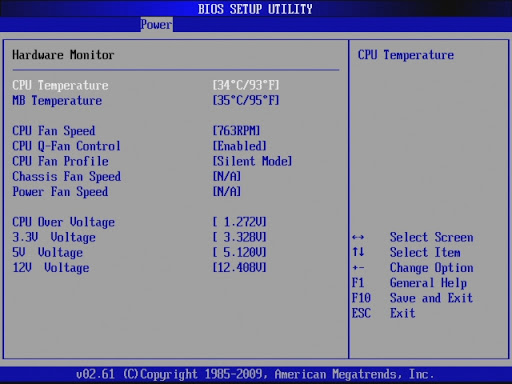
Самый простой способ проверить температуру и другие актуальные параметры – через BIOS. Просто перезапустите свой ПК и зайдите в BIOS, нажав Delete во время загрузки.
Однако, очевидным недостатком использования BIOS является необходимость перезагрузки ПК. Кроме того, по понятным причинам не получится отслеживать температуру непосредственно при нагрузке. Однако, если регулярный мониторинг не требуется, этот способ наиболее удобный, так как для него не нужно никаких дополнительных программ.
Утилиты процессора и видеокарты

У Intel, Nvidia и AMD есть удобные утилиты для работы с процессорами и видеокартами.
Для процессоров это Intel Extreme Tuning Utility и Ryzen Master Utility. Обе программы позволяют узнать множество разнообразных параметров, легко разгонять процессор и, самое главное, видеть текущую температуру процессора.
Что касается видеокарт, для них есть утилиты для разгона, которые могут также использоваться для мониторинга температуры: MSI Afterburner, Asus GPU Tweak, Gigabyte Aorus Graphics Engine и т.д.
Сторонние программы

Для отслеживания температуры существует множество различных программ, но мы рекомендуем одну из этих двух: OpenHardwareMonitor и AIDA64.
- OpenHardwareMonitor – совершенно бесплатная утилита, позволяющая отслеживать множество важных параметров: температуру, напряжение, скорость вращения вентиляторов и многие другие.
- AIDA64 – очень популярная и невероятно мощная утилита с выдающимся функционалом, включающим отслеживание температуры. Но она не бесплатная, поэтому вам придется ее купить или воспользоваться пробной версией.
+7 925 721-06-21
полезные советы, статьи по эксплуатации компьютерной техники, обзоры программного обеспечения

К сожалению, не все пользователи компьютеров придают должное значение температуре компонентов компьютера во время его работы, по крайней мере, до тех пор, пока компьютер не начинает зависать или сбоить. В любом случае, если не следить за компьютером, не менять термопасту на основных компонентах компьютера (например, на процессоре), не очищать регулярно системный блок от пыли, и не проводить другие профилактические работы, то можно гарантировать, что через год-полтора сбои в работе компьютера обязательно появятся.
Как известно, очень многие проблемы с компьютером появляются в том случае, когда температура его компонентов начинает превышать допустимую норму, и особенно это характерно для летнего времени. Как правило, основные компоненты компьютера подверженные высокому нагреву, это процессор и видеокарта. Также, нагрев этих компонентов, ведет к нагреву всего остального «железа» системного блока – материнской платы, жесткого диска, блока питания и т.д. Как правило, результат сильного перегрева любого устройства в системном блоке один – это поломка этого устройства.
Как видим, очень важно контролировать температуру элементов компьютера, и удобнее всего это делать с помощью специальных программ. Найти и скачать такие программы, в том числе и бесплатные, можно в Интернете.
Какие же показатели температуры можно считать нормальными? Например, процессор компьютера может нагреваться почти до 60 градусов. При такой температуре работать, в принципе, можно, но, все же, меньшая температура будет предпочтительнее. Понизить температуру можно, почистив кулер охлаждения процессора от пыли, также может помочь замена термопасты. Кстати, при нанесении термопасты на процессор, так же как и на другие компоненты, нужно соблюдать некоторые правила: слой термопасты должен наноситься равномерно по всей площади поверхности контакта радиатора с процессором или иным компонентом, слой пасты должен быть очень тонким и цельным, без пропусков по площади контакта. Правильное нанесение термопасты и регулярная её замена, очень важный момент в борьбе с перегревом компонентов компьютера, и важный критерий обеспечения качественного их охлаждения.
Если кулер процессора не справляется со своей задачей, то, возможно, его придется заменить другим, более мощным. Старайтесь сделать так, чтобы процессор не нагревался выше 60°C.
Что касается видеокарт, то их температура очень зависит от его модели. Современные производительные, так называемые «геймерские» видеокарты нормально переносят температуру до 90-95 градусов при максимальной нагрузке. Но, все же, позаботьтесь о хорошем охлаждении видеокарты, и старайтесь, чтобы она не нагревалась выше 90 градусов. Также не забывайте, что далеко не все видеокарты выдерживают такие высокие температуры, и лучше, если температура не будет превышать 70-75 градусов под нагрузкой.
Температура материнской платы и жесткого диска не должна превышать 50°C, и лучше, если она будет меньше.
Что можно сделать, если какой — либо компонент перегревается? Вначале выясните, возможно, перегрев связан с неправильной установкой драйверов устройства, тогда проблема решается их переустановкой. Также перегрев может быть связан с плохой работой системы охлаждения системного блока или конкретного устройства. Почистите внутренности системного блока от пыли, особенно кулеры. Если кулеры слабые, поменяйте из более мощные.
Обратите внимание на рабочее место, и на то, как установлен системный блок. Нужно помнить, что слева, сзади и сверху от корпуса системного блока должно оставаться как минимум 5-15 см свободного пространства для обеспечения нормальной циркуляции воздуха.
Кабеля и шлейфы внутри «системника» должны располагаться так, чтобы они не мешали притоку воздуха и его циркуляции. И по возможности старайтесь устанавливать компьютер в прохладном помещении дома или квартиры.
Прочие комплектующие
И так, в конце предлагаю просто кратко перечислить остальные комплектующие. И первым по списку идёт компонент, который ценен не столько ценой, сколько информацией. Это жёсткий диск. Место, где хранится вся Ваша информация.
Для оценки его состояния есть даже отдельная утилита, Crystal Disk Info. Один из параметров, который на прямую влияет на срок службы — это собственно температура работы. Нормальная рабочая температура жёсткого диска — это 30 — 45°C. Причём температуры от 45 до 55°C, как и в случае с процессором, не означают, что он тут же сгорит. Но значительно сокращают срок его службы. А вот если температура превышает 60°C — это повод бить тревогу. В таком случае срок службы не просто сокращается, а просто летит вниз. Маловероятно, что при таких температурах даже новый жёсткий диск прослужит более пары лет.
Последней мы рассмотрим температуру системной платы. Температуру, на которую многие даже не обращают внимания, а зря. Ведь именно этот компонент можно сказать является связующим звеном между всеми комплектующими компьютера. Её средняя температура платы должна быть в промежутке от 20 до 40 градусов в простое и от 30 до 55-60 под нагрузкой. Если же температура превышает 65 — 70°C — самое время бить тревогу.
В заключении мне остаётся добавить, что если температуры у Вас выходят за пределы номинальных — самое время задуматься о чистке и оптимизации системы охлаждения. Но это отдельная история, которую я расскажу в следующей публикации. А на этом у меня всё, до встречи на страницах сайта Qbik! 😉












